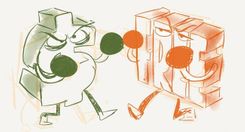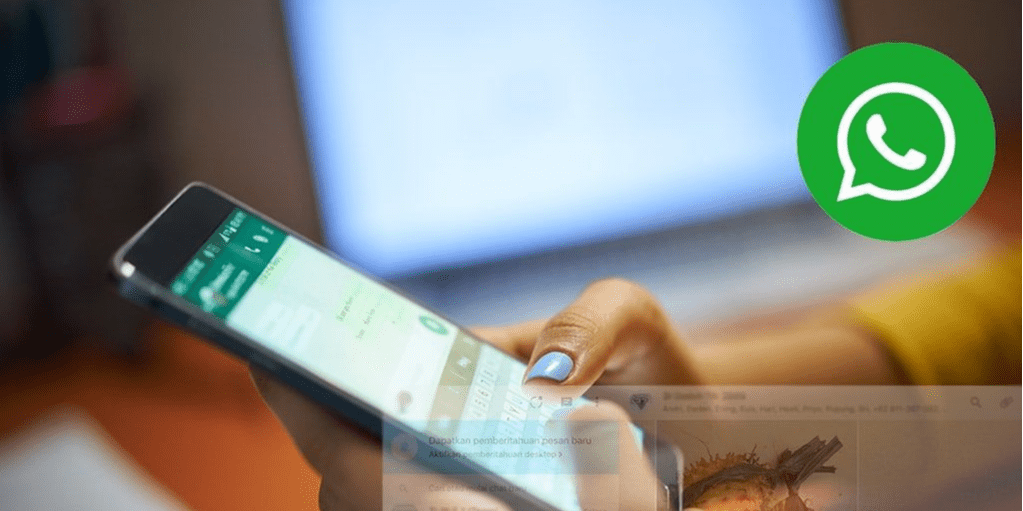
WhatsApp Web (WA Web) – Cara menggunakan WhatsApp di PC
Yanwar
- 24 Januari 2019
WhatsApp Web atau biasa dikenal dengan WA Web (WA merupakan singkatan dari WhatsApp). Merupakan alat untuk mempergunakan aplikasi WhatsApp di PC (Personal Computer). Dengan bisa diakses menggunakan PC, akan membuat aktivitas chatting menjadi lebih nyaman. Anda bisa langsung mengirim pesan kepada kontak atau grup dari PC yang langsung di sinkronisasikan ke ponsel cerdas anda yang sudah terinstall WhatsApp.
Daftar Isi
Apa itu WhatsApp?
WhatsApp merupakan aplikasi pengirim pesan untuk ponsel cerdas. Dengan WhatsApp anda bisa mengirim pesan berupa text, gambar, video, suara dan bahkan dokumen.
WhatsApp hampir menggantikan SMS, karena semua kontak hanya terdaftar jika kita memiliki nomor ponsel kontak tersebut. Dan kontak WhatsApp akan langsung terhubung dan tersinkron ke kontak utama ponsel cerdas. Selain itu, WhatsApp kini juga sudah berfungsi sebagai Micro Social Network.
Sejarah Whatsapp
WhatsApp pertama kali di kembangkan oleh mantan karyawan Yahoo, yaitu Brian Acton dan Jan Koum pada sekitar tahun 2009. Dalam perjalannya hingga tahun 2013, WhatsApp mengklaim memiliki 400 juta pengguna aktif.
Satu tahun kemudian, yakni tahun 2014. Facebook, salah satu jejaring sosial terbesar di dunia, mengumumkan telah *mengakuisisi * WhatsApp dan menggelontorkan dana sebesar 19 milyar dolar. Ini merupakan kisah akuisisi terbesar pada saat itu. Hingga saat ini, WhatsApp di kelola dan di kembangkan oleh Facebook.
Kabarnya kedepannya WhatsApp akan memiliki fitur video call 50 orang dan bisa dihubungkan dengan akun facebook. Akun WhatsApp juga bisa dihubungkan dengan messenger rooms sehingga kita bisa mengirim pesan via messenger atau sebaliknya kita bisa mengirim pesan facebook via whatsapp.
Mengapa Harus Whatsapp Web?
Alasan utama menggunakan WhatsApp Web adalah lebih nyaman dalam melakukan pengetikan pesan di PC. Visual yang lebih jelas serta kemudahan dalam menyertakan lampiran gambar atau dokumen.
Alasan lainnya adalah kemudahan dalam mendownload lampiran. Misalnya jika teman anda mengirim dokumen melalui WhatsApp, dengan WhatsApp web akan mudah di download dan langsung bisa di buka menggunakan aplikasi PC.
Whatsapp Web
Persiapan yang dibutuhkan untuk menggunakan WhatsApp di PC adalah. Smartphone Android atau Iphone yang sudah terinstall dan teraktivasi WhatsApp dan sudah memiliki akun WhatsApp. Komputer baik desktop atau laptop yang sudah mendukung Browser Modern seperti Google Chrome, Mozilla Firefox atau Safari.
Sistem operasi bisa apa saja. Karena melalui platform website, maka bisa digunakan dalam multi platform dan multi Sistem Operasi. Dan yang paling penting adalah, koneksi Internet yang memadai baik di ponsel atau di komputer.
Memulai WA Web
Untuk memulai cara menggunakan whatsapp web, tidak diperlukan instalasi apapun. Pilih browser favorit anda, lalu buka halaman https://web.whatsapp.com/. Tunggu hingga proses loading selesai. Akan muncul halaman dengan tampilan QR Code.
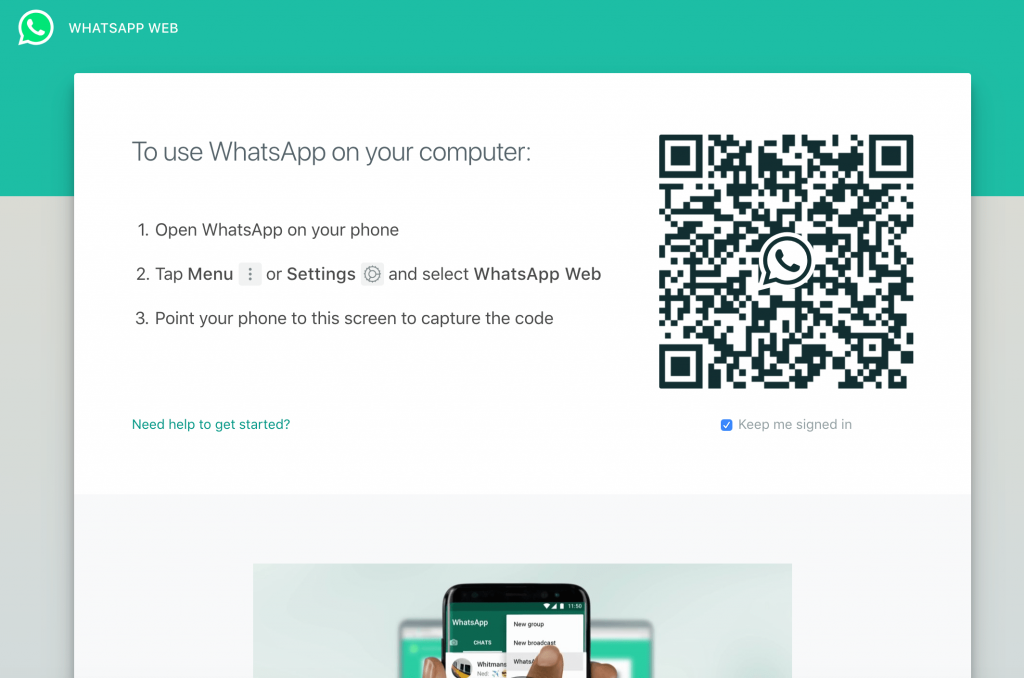
Selanjutnya buka WhatsApp di ponsel anda, pilih pengaturan di sudut kanan atas, lalu pilih WhatsApp Web/Desktop. Kamera akan aktif dan meminta pemindaian kode QR. Arahkan kamera ponsel cerdas anda ke kode QR untuk scan QR Code yang terlihat di WA Web yang ada di laptop atau komputer. Jika tidak ada masalah, halaman web akan langsung menampilkan aplikasi chat, anda siap untuk chat menggunakan WA Web ini.
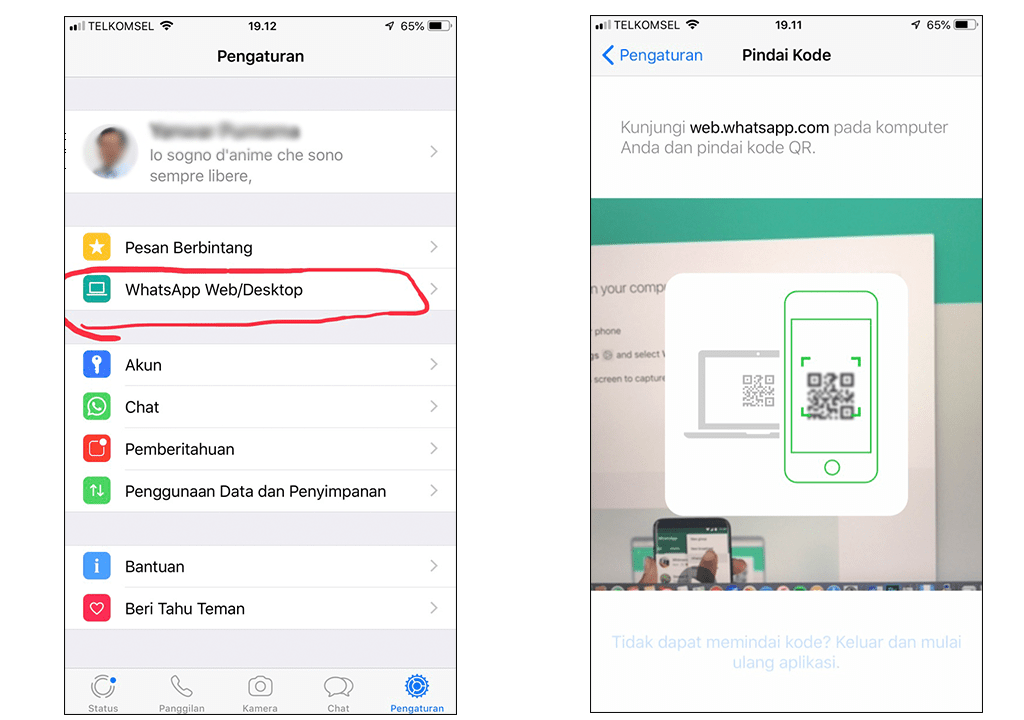
Tampilan WhatsApp Web di PC tidak jauh berbeda dengan aplikasi WhatsApp di ponsel. Yang beda, karena lebar layar lebih luas. Kontak ada di sebelah kiri, dan kita bisa melakukan pencarian kontak menggunakan kolom pencarian. Ini lebih mudah dan cepat jika dibandingkan dengan menggunakan ponsel.
Dari tampilan ini anda dengan mudah bisa memulai percakapan baru, membuat group baru atau melihat arsip lampiran file yang berupa gambar, multimedia atau dokumen.
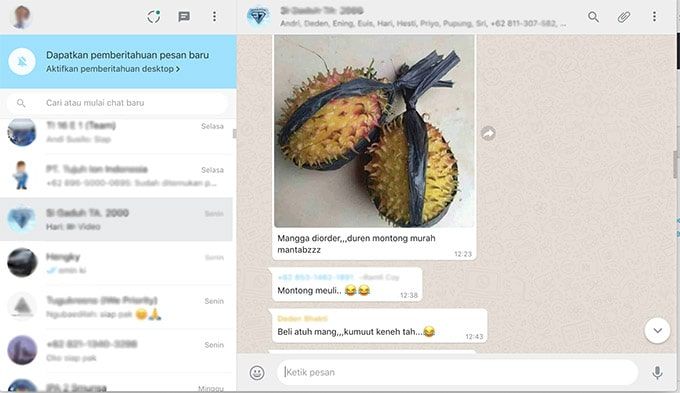
Logout WA Web
Untuk logout dan mengakhiri penggunaan WhatsApp web sangatlah mudah. Buka aplikasi WhatsApp di ponsel anda, pilih pengaturan, lalu klik pada link "Keluar dari semua Perangkat". Tampilan web akan kembali seperti saat pertama kali di buka.
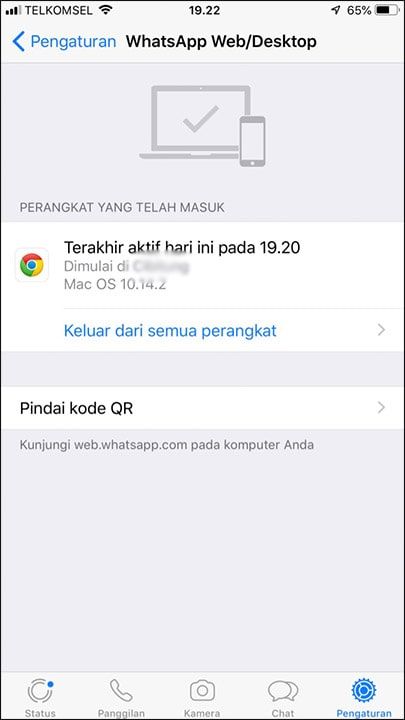
WhatsApp Desktop
Selain menyediakan versi web, WhatsApp juga menyediakan versi desktop, yang bisa di install dan menetap dalam aplikasi desktop anda. WhatsApp versi desktop tersedia untuk Sistem Operasi Windows, baik 32 bit maupun 64 bit, dan Mac OS. Untuk mendownload aplikasi WhatsApp Desktop, bisa melalui link Download Whatsapp. Setelah file berhasil di download, silahkan install di PC anda.
Tampilan dari versi desktop, sama persis seperti tampilan di WA Web. Cara penggunaannya, baik login maupun logout pun tidak ada bedanya. Bedanya hanya WhatsApp desktop harus di install terlebih dahulu.
Apa yang bisa dan tidak bisa dilakukan WhatsApp Web atau Desktop?
WhatsApp Web atau versi desktop bisa di bilang cerminan dari aplikasi WhatsApp ponsel. Karena, meskipun anda menggunakan hampir semua fitur WhatsApp, namun tidak semua bisa dilakukan di web atau desktop.
Bisa dilakukan WhatsApp Web atau Desktop
Pada Whatsapp versi web dan desktop anda bisa melakukan hal hal berikut:
- Mengetik menggunakan keyboard PC (Tentunya lebih nyaman daripada menggunakan keyboard di ponsel).
- Melihat Kontak dan Informasinya.
- Membuat dan mengirim pesan baru.
- Membuat Group WhatsApp baru
- Mengakses dan mendownload lampiran file seperti text, gambar, suara, video dan dokumen.
- Chatting dengan semua fitur, seperti mengirim emoticon, sticker, note, atau mengirim lampiran file.
- Dapat dengan cepat menghapus percakapan, atau menyembunyikan percakapan.
- Mengganti Gambar Profil.
- Melakukan Panggilan Suara.
Tidak Bisa dilakukan WhatsApp Web atau Desktop
- Tidak bisa membuat update status.
- Tidak bisa mengirimkan pesan broadcast.
- Tidak bisa melakukan sharing lokasi saat ini, karena desktop biasanya tidak di sertai GPS.
- Tidak bisa melakukan panggilan video call di whatsapp web atau desktop.
- Tidak bisa di gunakan di multi komputer secara bersamaan. Anda harus logout dari komputer sebelumnya jika ingin menggunakan di komputer lain.
Kelemahan WhatsApp Web dan Versi Desktop
Selain kenyamanan menggunakan whatsapp web dan desktop. Kelemahan paling utamanya adalah whatsapp web bergantung pada ponsel. Artinya, jika ponsel anda tidak terkoneksi internet, atau mati, maka anda tidak bisa menerima pesan whatsapp di website atau desktop. Dengan kata lain WA Web tidak bisa berdiri sendiri.
Selain itu, karena WhatsApp web merupakan cerminan ponsel, akan dilakukan sinkronisasi terus menerus. Sehingga cukup membuat baterai ponsel menjadi lebih boros, terutama untuk ponsel android. Jika menggunakan Iphone, karena ada sistem idle jika tidak digunakan, baterai akan tetap awet. Konsekuensinya, WA web akan sering disconnect, anda harus membuka WA di ponsel agar kembali konek.
Kesimpulan
Menggunakan WhatsApp Web ataupun versi desktop memang lebih nyaman. Terutama jika anda sehari-hari bekerja di depan komputer. Anda tidak perlu membuka ponsel setiap saat. Karena semua chatting akan tampil di komputer anda, dan bisa di balas langsung dari komputer.
WhatsApp Web atau WhatsApp desktop, ini tergantung kebutuhan. Jika anda hanya ingin membuka WhatsApp untuk mendownload dokumen. Dan ada di komputer yang tidak sehari-hari anda pegang, misalnya di warnet, anda bisa menggunakan whatsapp web. Namun jika anda menggunakan laptop pribadi dan digunakan setiap hari oleh anda, lebih tepat untuk menggunakan WhatsApp Desktop.